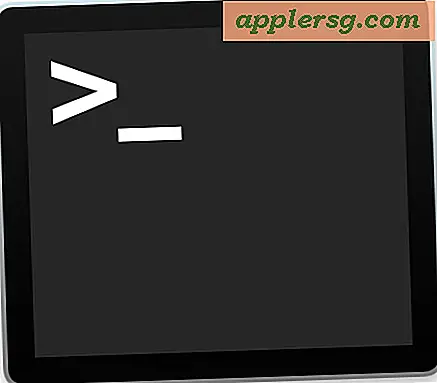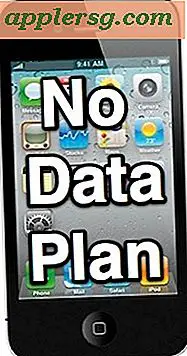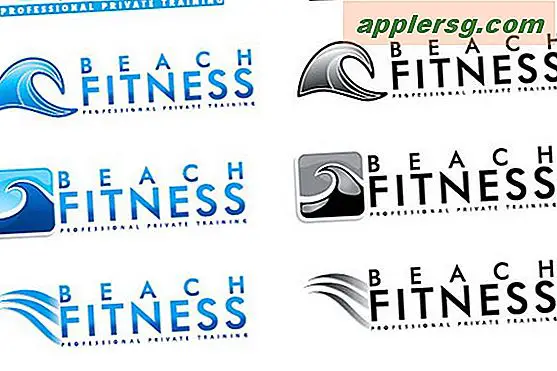ICloud के साथ आसान तरीका आईफोन संपर्क निर्यात करें
 जैसा कि आप शायद जानते हैं, आपके सभी आईफोन संपर्क और संबंधित पता पुस्तिका की जानकारी iCloud के भीतर संग्रहीत है, मान लीजिए कि आप क्लाउड सेवा का उपयोग पाठ्यक्रम के सिंक और बैकअप के लिए करते हैं। कितने लोगों को पता नहीं है, यह है कि iCloud का वेब इंटरफ़ेस उन आईफोन संपर्कों को निर्यात करने का एक अविश्वसनीय रूप से सरल तरीका प्रदान करता है, जिससे आप एड्रेस बुक में अलग-अलग संपर्कों तक आसानी से पहुंच सकते हैं, या पूरे संपर्कों को निर्यात और सहेजने की क्षमता भी प्रदान करते हैं। खुद को सूचीबद्ध करें - सभी सीधे आईफोन के साथ या बिना वेब से।
जैसा कि आप शायद जानते हैं, आपके सभी आईफोन संपर्क और संबंधित पता पुस्तिका की जानकारी iCloud के भीतर संग्रहीत है, मान लीजिए कि आप क्लाउड सेवा का उपयोग पाठ्यक्रम के सिंक और बैकअप के लिए करते हैं। कितने लोगों को पता नहीं है, यह है कि iCloud का वेब इंटरफ़ेस उन आईफोन संपर्कों को निर्यात करने का एक अविश्वसनीय रूप से सरल तरीका प्रदान करता है, जिससे आप एड्रेस बुक में अलग-अलग संपर्कों तक आसानी से पहुंच सकते हैं, या पूरे संपर्कों को निर्यात और सहेजने की क्षमता भी प्रदान करते हैं। खुद को सूचीबद्ध करें - सभी सीधे आईफोन के साथ या बिना वेब से।
यह छोटी ज्ञात विशेषता असीम रूप से सहायक और उपयोग करने में बेहद आसान है। हमने इसे तीन आसान चरणों में तोड़ दिया है; संपर्कों तक पहुंच, फिर एक ही संपर्क निर्यात करना, या संपर्क डेटा का पूरा सेट निर्यात करना। एक बार जब आप इसे सहेज लेंगे, तो आप जो भी चाहें कर सकते हैं।
1: iCloud में लॉग इन करें और संपर्क देखें
- ICloud.com पर जाएं और उसी ऐप्पल आईडी का उपयोग करके लॉग इन करें जो आपके आईफोन, मैक, आईओएस डिवाइस से जुड़ा हुआ है
- "संपर्क" पर क्लिक करें

ICloud वेब इंटरफ़ेस में आपकी संपूर्ण संपर्क सूची और सभी पता पुस्तिका डेटा शामिल हैं। यह संपर्क सूची तब तक अद्यतित होनी चाहिए जब तक iCloud संपर्कों को सिंक करने के लिए सक्षम है, और शेष iCloud डेटा के विपरीत यह बैकअप को अद्यतन या बनाए रखने के लिए निर्भर नहीं है। फिर भी, iCloud के माध्यम से विभिन्न उपकरणों से जानकारी अपडेट करने में कभी-कभी देरी हो सकती है, लेकिन इसे iCloud पर बैकअप शुरू करके तुरंत अपडेट करने के लिए मजबूर किया जा सकता है। उसके समाप्त होने के बाद, संपर्क वेब-ऐप में गियर आइकन पर क्लिक करें और सूची को नए / अपडेट की गई पता जानकारी के साथ iCloud संपर्कों को दोबारा स्थापित करने के लिए "रीफ्रेश संपर्क" चुनें।
एक बार जब आप iCloud और संपर्क अनुभाग में लॉग इन हो जाते हैं, तो आप अब एक संपर्क, संपर्क समूह, या संपूर्ण संपर्क सूची निर्यात कर सकते हैं। प्रत्येक को वीसीएफ (वीकार्ड) के रूप में सहेजा जाता है, जो पता पुस्तिका डेटा के लिए एक सार्वभौमिक रूप से स्वीकार्य प्रारूप है जो आईओएस, मैक ओएस एक्स, विंडोज, एंड्रॉइड, ब्लैकबेरी इत्यादि से लगभग सभी प्लेटफॉर्म पर काम करता है।
2: एकल संपर्क निर्यात करें
- उस संपर्क जानकारी की खोज करें जिसे आप निर्यात करना चाहते हैं और सूची से अपना नाम चुनें
- गियर आइकन पर क्लिक करें और फिर "निर्यात वीकार्ड" चुनें
- सहेजे गए कार्ड के लिए ~ / डाउनलोड / निर्देशिका में देखें

आप संपर्क ऐप के माध्यम से सीधे आईफोन से अलग-अलग संपर्क भी भेज सकते हैं, लेकिन आईक्लाउड वेब विधि बीमा करता है कि फोन अभी भी मर चुका है, खो गया है, या बस इस समय आस-पास नहीं है, भले ही आपको संपर्कों तक पहुंच होगी।
एकाधिक संपर्क एक से अधिक संपर्कों का चयन करके और फिर उसी निर्यात फ़ंक्शन का उपयोग करके एक साथ निर्यात किए जा सकते हैं, या आप अगले दृष्टिकोण के साथ जा सकते हैं जो संपूर्ण संपर्क सूची निर्यात करेगा।
3: iCloud से संपूर्ण आईफोन संपर्क सूची निर्यात और सहेजें
- कमांड + ए को मारकर या गियर आइकन पर क्लिक करके सभी संपर्कों का चयन करें, फिर "सभी का चयन करें" चुनें
- गियर आइकन पर क्लिक करें और फिर "निर्यात VCard" चुनें
- डाउनलोड निर्देशिका में सहेजी गई .vcf vcard फ़ाइल खोजें

परिणामी वीसीएफ फ़ाइल सचमुच पूरी पता पुस्तिका है, और यदि आपके पास एक बड़ी पता पुस्तिका है तो यह आकार में कुछ मेगाबाइट हो सकता है। फाइंडर में यह कैसा दिख सकता है:

अब जब संपर्क सूची निर्यात की गई है, तो आप इसे किसी बैकअप के रूप में कहीं सेव कर सकते हैं, या किसी अन्य व्यक्ति के साथ इसे तुरंत किसी अन्य व्यक्ति (या स्वयं) को ईमेल करके इसे किसी अन्य व्यक्ति के साथ साझा कर सकते हैं, जिसे सीधे किसी iPhone पर आयात किया जा सकता है या आईपैड, एंड्रॉइड, विंडोज फोन, या ब्लैकबेरी। बस सबकुछ वीसीएफ फ़ाइल का उपयोग कर सकता है, इसलिए मंच के बावजूद इसका उपयोग कर किसी भी समस्या में भाग लेने की संभावना नहीं है।
वेब एक्सेस के साथ कहीं भी सचमुच कहीं भी संपर्कों तक पहुंचने में सक्षम होने के साथ-साथ या तो एक संपर्क, संपर्कों का समूह, या संपूर्ण पता पुस्तिका निर्यात करना, कई कारणों में से एक है कि आपको केवल आईओएसओड का उपयोग क्यों करना चाहिए, न केवल नियमित आईओएस के लिए डेटा बैकअप लेकिन विशेष रूप से आईफोन संपर्कों के लिए भी। डेटा पोर्टेबिलिटी की यह आसानी केवल अमूल्य है, और आप कभी भी महत्वपूर्ण पता जानकारी के बिना कभी भी नहीं रहेंगे, भले ही आपके पास आईफोन न हो, क्योंकि यह गलत हो गया है, खो गया है, चोरी हो गया है, या यहां तक कि बैटरी की मृत्यु हो गई है।